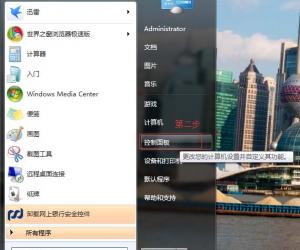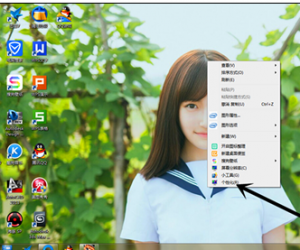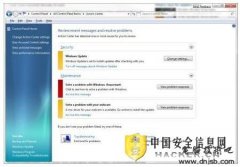迅雷如何关闭首页视频自动播放 怎么关闭迅雷首页自动播放方法
发布时间:2017-06-18 10:01:34作者:知识屋
迅雷如何关闭首页视频自动播放 怎么关闭迅雷首页自动播放方法 迅雷首页的短视频系统默认是自动播放的,可能很多朋友都不喜欢自动播放,有点强制消费的赶脚,下面小编就来教大家迅雷关闭首页视频自动播放方法。

相关教程:手机迅雷怎么发布视频?
1)首先我们先打开软件点击右下角的【我的】,接着再点击进入【设置】。(如下图)
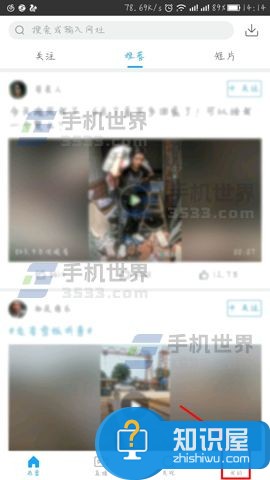
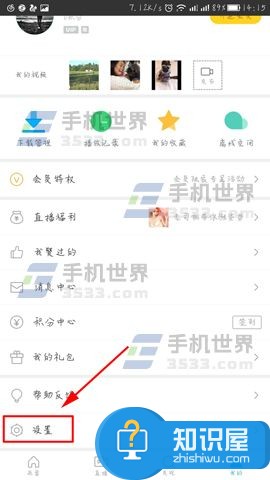
2)进入到设置功能页后再点击【通用】,然后找到【首页短视频自动播放】点击。(如下图)
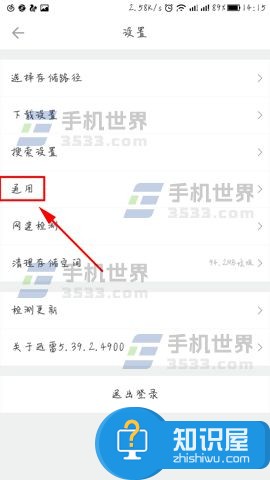
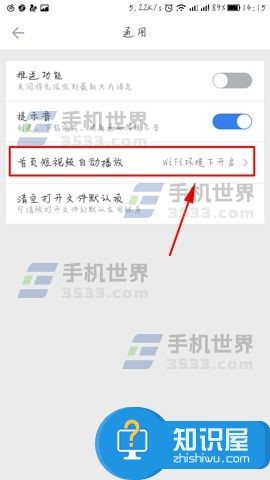
3)最后点击勾选【关闭】即可关闭掉首页视频的自动播放了。(如下图)
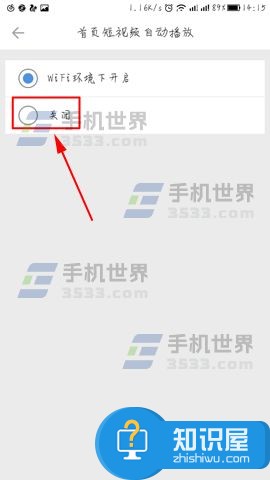
(免责声明:文章内容如涉及作品内容、版权和其它问题,请及时与我们联系,我们将在第一时间删除内容,文章内容仅供参考)
知识阅读
软件推荐
更多 >-
1
 一寸照片的尺寸是多少像素?一寸照片规格排版教程
一寸照片的尺寸是多少像素?一寸照片规格排版教程2016-05-30
-
2
新浪秒拍视频怎么下载?秒拍视频下载的方法教程
-
3
监控怎么安装?网络监控摄像头安装图文教程
-
4
电脑待机时间怎么设置 电脑没多久就进入待机状态
-
5
农行网银K宝密码忘了怎么办?农行网银K宝密码忘了的解决方法
-
6
手机淘宝怎么修改评价 手机淘宝修改评价方法
-
7
支付宝钱包、微信和手机QQ红包怎么用?为手机充话费、淘宝购物、买电影票
-
8
不认识的字怎么查,教你怎样查不认识的字
-
9
如何用QQ音乐下载歌到内存卡里面
-
10
2015年度哪款浏览器好用? 2015年上半年浏览器评测排行榜!